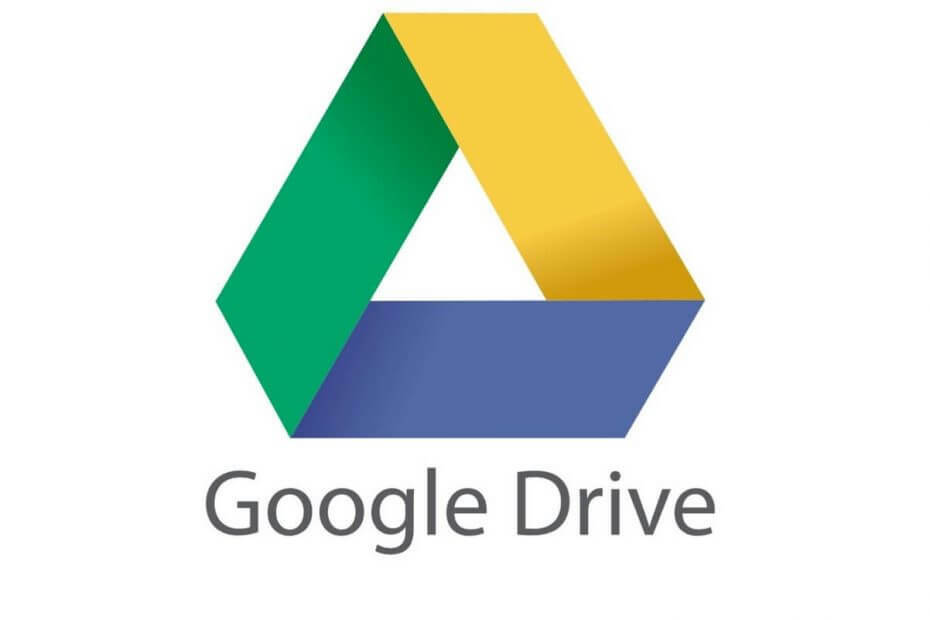
Denne programvaren reparerer vanlige datamaskinfeil, beskytter deg mot filtap, skadelig programvare, maskinvarefeil og optimaliserer PC-en for maksimal ytelse. Løs PC-problemer og fjern virus nå i tre enkle trinn:
- Last ned Restoro PC-reparasjonsverktøy som kommer med patenterte teknologier (patent tilgjengelig her).
- Klikk Start søk for å finne Windows-problemer som kan forårsake PC-problemer.
- Klikk Reparer alle for å fikse problemer som påvirker datamaskinens sikkerhet og ytelse
- Restoro er lastet ned av 0 lesere denne måneden.
Som dere alle vet, Internett-båndbredde er den nye kongen i den smarte digitale tidsalderen, og alle andre apper kjemper om sin andel av dataoverføringshastigheten. Ikke rart, det er også situasjoner der en app ender med å bli grådig og spiser opp mesteparten av båndbredden, slik at andre gisper etter pusten.
Eksempel: Google Drive som har vist seg å redusere andre til gjennomsøkingshastighet til filene lastes opp eller lastes ned til og fra
skylagring. Imidlertid kan det sikkert tas vare på og rettferdighet utmøntes til de andre appene med bare noen få enkle trinn. Her går vi.Hva kan jeg gjøre hvis Google Drive bremser PCen min?
1. Stopp og start Google Disk
Dette er ofte den mest grunnleggende forebyggende metoden som brukes for å løse mangesak. I dette tilfellet vil det stoppe alt som får PCen til å bremse, inkludert å stoppe Google Drive-operasjoner på PC-en de-tilstopping av RAM. Slik stopper du Google Disk.
- Åpen Oppgavebehandling. Du kan gjøre dette ved å trykke på Alt + Ctrl + Del og velge Oppgavebehandling trykk på fra skjermen som vises eller enda bedre Ctrl + Skift + Esc til lansering Oppgavebehandling direkte.
- Finn og velg googledrivesync.exe
- Klikk på Avslutt prosessen. Dette vil stoppe forekomst av Google Disk kjører på PCen.
2. Åpne Google Disk på nytt
Dette vil få skytjenesten til å starte på nytt på PCen din og skal fungere bra.
- I SLEKT: Hvordan overføre Google Drive-filer med Cyberduck i Windows 10
3. Begrens dataoverføringshastigheten for Google Drive manuelt
Kjør en systemskanning for å oppdage potensielle feil

Last ned Restoro
PC-reparasjonsverktøy

Klikk Start søk for å finne Windows-problemer.

Klikk Reparer alle for å løse problemer med patenterte teknologier.
Kjør en PC-skanning med Restoro reparasjonsverktøy for å finne feil som forårsaker sikkerhetsproblemer og forsinkelser. Etter at skanningen er fullført, erstatter reparasjonsprosessen skadede filer med nye Windows-filer og komponenter.
Google Drive er kjent for å bruke opp hele båndbredden, eller den største delen av den for å få til å gjøre jobben sin. Det er tilfeldigvis den viktigste grunnen til at det har blitt funnet at skylagringstjenesten føre til at Windows 10 forsinkes.
Slik begrenser du dataoverføringshastigheten for Google Drive for å frigjøre båndbredde for andre applikasjoner å bruke.
- Høyreklikk på Google Disk ikon. Det skal være til venstre for selve oppgavelinjen.
- I dialogboksen som åpnes klikker du på tre vertikale prikkers øverst til høyre og velg Preferanser.
- I Preferanser vinduet som åpnes, klikker du på Avansert fanen.
- Her får du se innstillingene for begge laste opp og nedlastingsfrekvens.
- Velg en hastighet avhengig av internettplanen din som skal gi nok båndbredde til at andre apper kan fungere komfortabelt.
- Klikk på Søke om og der er du, du har nå en angitt grense for internettbåndbredde for apper å handle innenfor.
- I SLEKT: 7 av de beste programvarene for reparasjon og optimalisering av PC for 2019
4. Begrens filer som skal lastes opp
En annen måte å forhindre at Windows 10 blir kjørt ned av Google Drive, er å sikre at det bare er filene at du trenger å bli sikkerhetskopiert i skyen blir lagret i Google Drive, og ikke hele hardt kjøre.
- Så det beste du kan gjøre her er å lagre alle filene i en mappe du vil lagre i Google Disk.
- Klikk deretter på Google Disk.
- I vinduene som åpnes velger du Flyte meny> Preferanser.
- Merk av bare de boksene ved siden av Bare synkroniser noen mapper til denne datamaskinen.
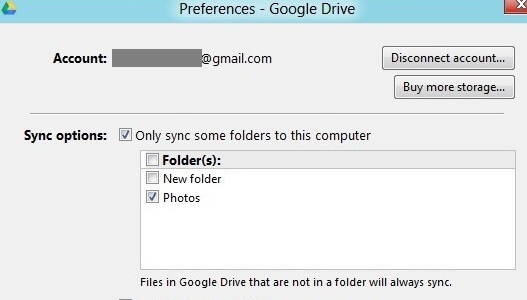
- Velg mappe som du vil synkronisere med Google Disk-konto.
- Klikk på Søke om. På denne måten vil du bare laste opp de filene som er nødvendige og ikke tilstoppe nettverket unødvendig. Å organisere filene dine som må lastes opp kan faktisk være en fin praksis å bevare båndbredde hver gang.
Å øve på trinnene ovenfor burde være nok til å hjelpe Windows 10-PCen din til å beholde sin ferdighet og hastighet uavhengig av at Google Drive kommer til å gjøre jobben sin.
Faktisk handler de ovennevnte trinnene mer om å temme Google Drive for å handle på en måte som andre apper ikke trenger å vente på internettbåndbredde og gjenopprette en slags rekkefølge på PC-en.
Her er også noen relaterte emner å bla gjennom.
- Slik kan du fikse HTTP 403-feil på Google Drive
- Fix: Google Drive kobler seg fra i Windows 10
- Full løsning: Google Disk kan ikke koble til
- Full løsning: Google Drive synkroniseres ikke i Windows 10, 8.1, 7
 Har du fortsatt problemer?Løs dem med dette verktøyet:
Har du fortsatt problemer?Løs dem med dette verktøyet:
- Last ned dette PC-reparasjonsverktøyet rangert bra på TrustPilot.com (nedlastingen starter på denne siden).
- Klikk Start søk for å finne Windows-problemer som kan forårsake PC-problemer.
- Klikk Reparer alle for å løse problemer med patenterte teknologier (Eksklusiv rabatt for våre lesere).
Restoro er lastet ned av 0 lesere denne måneden.
![Google Disk kan ikke koble til [KOMPLETT GUIDE]](/f/ae36aa0edd746ee817b592ee59490df0.jpg?width=300&height=460)
